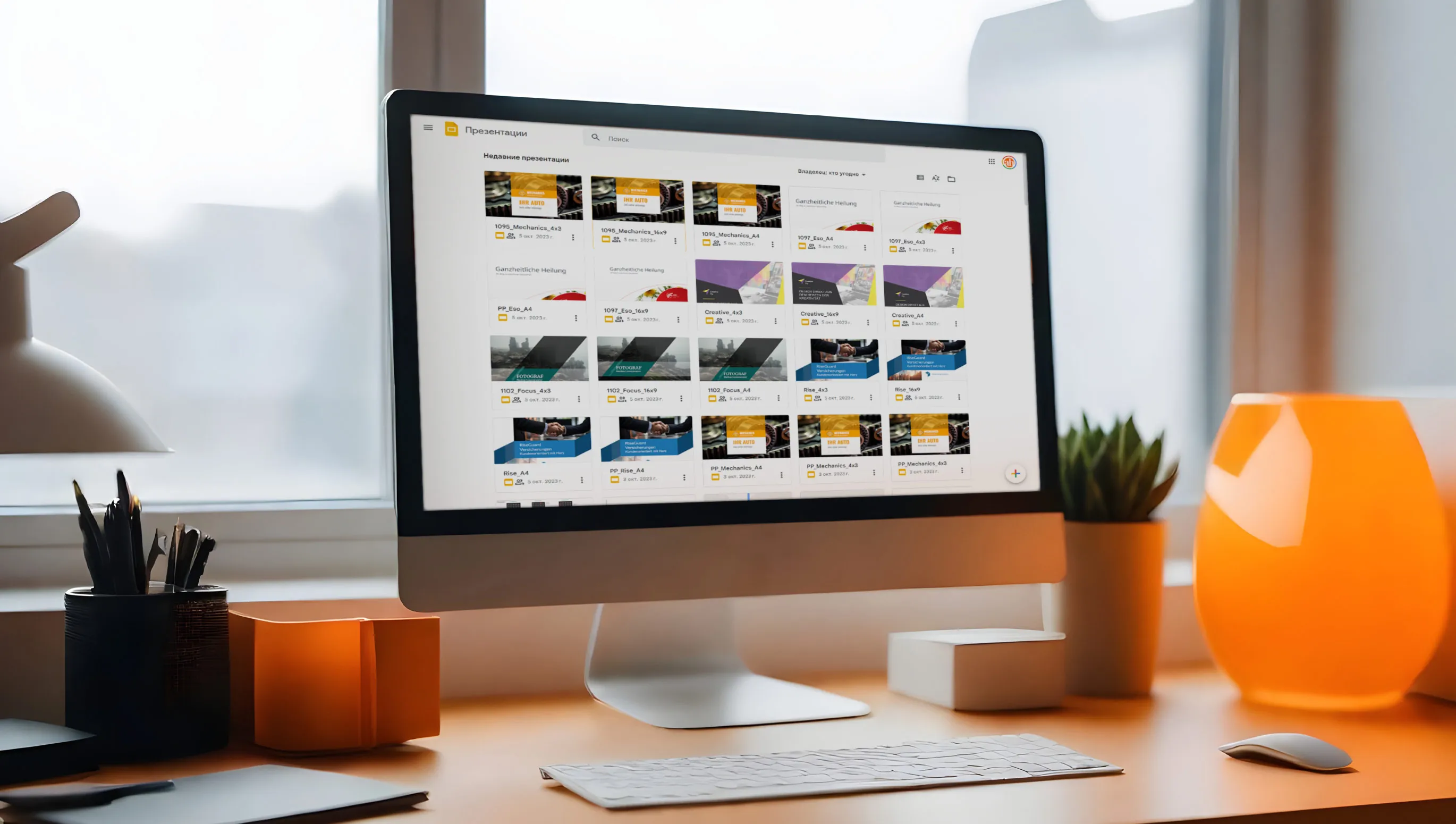Sisällysluettelo
Haluatko luoda vaikuttavia ja ammattimaisia esityksiä ilman tuntikausien suunnittelua? Google Präsentation -malleilla voit suunnitella upeita dioja minuuteissa. Nämä tehokkaat teemat ja Google Slide -teemat säästävät sinulta aikaa ja vaivaa luodessasi laadukkaita esityksiä, koska tärkeimmät diat ovat jo valmiiksi rakenteensa ansiosta.
Tässä artikkelissa opit kaiken esitysten luomisesta, muokkaamisesta, yhteistyöstä ja esittelystä Google Präsentationin hyödyllisten mallien avulla. Annetaan mennä!

Esitysten luominen ja muokkaaminen
Google Slidesilla voit luoda ja muokata esityksiä ilmaiseksi ja verkkopohjaisesti. Se tarjoaa vahvat yhteistyöominaisuudet ja on hyvä vaihtoehto työpöytäpohjaisille esitysohjelmille, kuten PowerPoint ja Keynote. Aloittaaksesi luo uusi esitys Google Drivessa, valitse teema ja sivun layout, ja mukauta sivun koko ja kuvasuhde.
Voit lisätä, poistaa ja järjestellä dioja Google Slidesissa sekä lisätä tekstiä, kuvia ja muita mediatiedostoja. Tässä muutamia tärkeitä ominaisuuksia:
- Asettelut ja teemat: Teemat ovat ennalta määriteltyjä värejä, fontteja, taustoja ja asetteluja. Voit muuttaa taustan valitsemalla värin tai kuvan. Asettelut määrittävät tekstin ja kuvien järjestyksen dioilla.
- Mallit: Mallit ovat valmiiksi laadittuja diaesityksiä teemoineen, asetteluineen, taustoineen, fontteineen ja värimaailmoineen. Voit luoda uuden esityksen mallista siirtymällä kohtaan Tiedosto > Uusi > Malligalleriasta.

- Mukauttaminen: Voit muokata esityksen designelementtejä kuten yhtenäisiä värimaailmoja ja fontteja. Käytä tekstimuotoiluja korostaaksesi tärkeitä tietoja.
- Tehosteet: Animaatioita voi käyttää elementtien korostamiseen. Lisää taustamusiikkia. Muuta fontteja, lisää varjostuksia ja luo luovia kuvioita maskityökalulla. Käytä hienovaraisia siirtymiä diojen välillä.

Voit myös upottaa GIF-tiedostoja, YouTube-videoita ja äänimuistiinpanoja. Huomioi design-trendit kuten geometriset muodot, minimalismi, luontoaiheet, pehmeät pastellisävyt ja tummat taustat.
Yhteistyö ja jakaminen
Google on tuonut uuden sarjan yhteistyöominaisuuksia osaksi Google Workspace (aiemmin G-Suite) -tarjontaansa. Tärkein uudistus on Google Spaces, joka pyrkii olemaan keskitetty keskus tiimityöskentelylle ja integroi työkalut kuten Kalenteri, Drive, Dokumentit, Taulukot, Dioja, Meet ja Tehtävät. Spaces sisältää ominaisuuksia kuten ketjut, jakamisvaihtoehdot, haku ja turvallisuus-/hallintatoiminnot tiimityöskentelyn tehostamiseksi. Googlen tavoitteena on vähentää kokousten määrää mahdollistamalla enemmän asynkronista työtä ja viestintää Spacesin avulla.
Suunniteltuihin kokouksiin käyttäjät voivat ilmoittaa työpaikkansa Google Kalenteriin parhaan tapaamispaikan määrittämiseksi. Google Meet Calling mahdollistaa spontaanit videopuhelut, aluksi saatavilla vain Gmail-sovelluksen kautta. Google Meet Companion -tila mahdollistaa osallistujille liittymisen kokoukseen omilla laitteillaan ja pääsyn jaettuihin sisältöihin ja keskusteluihin.
Voit luoda, esitellä ja tehdä yhteistyötä ja muokata Google Slides -esityksiä reaaliajassa muiden kanssa, riippumatta laitteesta. Ominaisuuksiin kuuluvat:
- Diakuvien jakaminen ja reaaliaikainen yhteistyö muiden kanssa
- Esiintyjänäkymä
- Puhujan muistiinpanot
- Automatisoidut tekstitykset tehokkaampia esityksiä varten
Google Slides mahdollistaa paremman reaaliaikaisen yhteistyön, kun taas PowerPoint tarjoaa monipuolisempia animaatio- ja tehstioptioita. Google Slidesin tärkeimpiin etuihin kuuluvat:
- Yhteistyö
- Pilvipohjainen saavutettavuus
- Ilmainen käyttö
Esitystila ja puhujan muistiinpanot
Puhujan muistiinpanot, Google Slidesissa nimellä "esitysmerkinnät", ovat erityinen alue jokaisen dian alla, johon voit lisätä muistiinpanoja, avainsanoja tai huomautuksia esittäjänä. Nämä muistiinpanot ovat näkyvissä vain sinulle esittäjänä eivätkä yleisölle.
Päästäksesi käsiksi esitysmerkintöihin valitse dia ja napsauta sitten "Muistiinpanot" -kenttää näytön alareunassa. Esitysmerkintöjen käytön edut ovat:
- Esityksen sujuvuuden ja ajoituksen parantaminen tärkeiden kohtien muistuttamisella
- Monimutkaisten diaesitysten yhteyden luominen lisäselitysten avulla
- Yleisön osallistumisen lisääminen, kun voit korostaa tärkeitä kohtia samalla kun pidät katsekontaktin
- Toimia henkilökohtaisena käsikirjoituksena varmistaaksesi, että tärkeitä näkökohtia ei unohdeta
Yksi vinkki tehokkaisiin esityskortteihin on kerätä yksityiskohtaisia tietoja kaavioista ja visuaalisista apuvälineistä, kuten tarkkoja tietoja ja taustatietoja, jotta voit auttaa itseäsi esittämään sisällön tarkasti.

Google Slides mahdollistaa esityksen näyttämisen koko näytön tilassa tietokoneella, mobiililaitteella tai televisiolla Chromecastin tai AirPlayn avulla. Voit:
- Esitellä puhujan muistiinpanoilla ja siirtää dioja automaattisesti esityksen aikana
- Julkaista esityksesi verkossa ja asettaa diat vaihtumaan automaattisesti
- Käyttää esityksen aikana kynätyökalua piirtämiseen dioille tai huomautusten lisäämiseen
Jotta voit esittää koko näytön tilassa, avaa esitys Google Slidesissa ja napsauta "Näytä esitys koko näytössä" -painiketta. Jos haluat näyttää esityksen puhujan muistiinpanojen kanssa, napsauta "Näytä -pudotusvalikosta" ja valitse "Esittäjänäkymä". Dian automaattista vaihtumista varten avaa esitys, napsauta "Näytä esitys" ja sitten "Automaattinen diojen vaihto" , jotta voit määrittää aikataulutuksen.
iOS-laitteissa (iPad/iPhone) napauta "Muokkaa muistiinpanoja" -symbolia (kynää), jotta voit nähdä ja muokata esittäjän muistiinpanoja. Napauta "x":ää tai jotain dioihin piilottaaksesi muistiinpanot. Android-laitteissa napauta dioissa näyttääksesi dianumeron ja sen jälkeen "Muistiinpanot" -symbolia dianumeron vierestä. Tämä avaa valintaikkunan, jossa voit tarkastella ja muokata muistiinpanoja. Napauta "OK" tallentaaksesi muutokset.
Integrointi muiden Google-tuotteiden kanssa
Voit integroida Google Slidesin saumattomasti muihin Google-sovelluksiin, kuten Sheetsiin, Gmailiin jne. Se mahdollistaa myös Microsoft PowerPoint-tiedostojen suoran muokkauksen Google Slidesissa. Google Slides sisältää automaattisen versionhallinnan ja tekoälyyn perustuvia ominaisuuksia, kuten Smart Compose. Tiedot Google Slidesissa ovat suojattu teollisuuden johtavilla turvatoimenpiteillä ja salauksella ja ne ovat tietosuoja- ja turvallisuusmääräysten mukaisia.
Google Präsentationen (Google Slides) on ilmainen pilvipohjainen esitysohjelmisto, joka mahdollistaa reaaliaikaisen yhteistyön useiden käyttäjien välillä. Lucid-tuotteet (Lucidchart, Lucidspark, Lucidscale) voidaan integroida Google Docsiin, Sheetsiin ja Slidesiin Lucid-lisäosien avulla:
- Käyttäjät voivat asentaa Lucid-lisäosat Google Docsiin, Sheetsiin ja Slidesiin ja luoda suoraan Google-lisäosista uusia Lucid-dokumentteja, -tauluja tai -malleja.
- Käyttäjät voivat lisätä olemassa olevia Lucid-dokumentteja, -tauluja tai -malleja Google Docseihin, Sheetsiin tai Slidesiin ja päivittää lisätyn sisällön.
- Integraatio mahdollistaa Lucid-dokumenttien jakamisen suoraan Googlen kautta, mutta integraation ympärillä on joitain rajoituksia ja usein kysyttyjä kysymyksiä.
Google Cloud tarjoaa joukon tuotteita ja palveluita Google Präsentationen integroimiseksi muiden Google-tuotteiden kanssa, mukaan lukien Vertex AI, Gemini-mallit, Gemini Google Cloudille ja ekosysteemi generatiivisia tekoälykumppaneita:
- Vertex AI mahdollistaa käyttäjille vuorovaikutuksen perusmalleihin, kuten Geminiin, mukauttaa niitä ja upottaa ne sovelluksiinsa.
- Gemini-malleja voidaan käyttää Vertex AI -palvelussa tehtäviin, kuten tekstien poimimiseen kuvista, kuvatekstin muuntamiseen JSON-muotoon ja vastausten tuottamiseen ladattuihin kuviin.
- Gemini Code Assist tarjoaa tekoälyavusteista tukea kehittäjille nopeamman, laadukkaamman ja turvallisemman ohjelmistokehityksen tueksi.
- Google Cloudilla on avoin ja innovatiivinen ekosysteemi generatiivisia tekoälykumppaneita, jotka voivat muuttaa yrityksiä ja aloja.

Yhteenveto Google Präsentationen esitysmallipaketeista
Yhteenvetona voidaan todeta, että Google Präsentationen avulla voit luoda vaikuttavia dioja ja esittää ne tehokkaasti. Sisäänrakennetut mallit ja suunnitteluominaisuudet mahdollistavat vangitsevien visuaalisten tarinoiden kertomisen. Laadukkaiden mallien avulla voit mukauttaa esitystäsi entistäkin helpommin lataamalla ne täältä Google Slidesiin. Voit tehdä yhteistyötä sujuvasti muiden kanssa ja lisätä puhujan muistiinpanoja parantaaksesi esitystäsi.
Integroimalla muihin Google-tuotteisiin ja edistyneillä tekoälytoiminnoilla nostat tuottavuutesi ja luovuutesi seuraavalle tasolle. Hyödynnä siis Google-esitysten mahdollisuudet ja luo vaikuttavia esityksiä!
Kysymykset
Tarjoaako Google Docs mallipohjia?
Kyllä, Google Docs tarjoaa monenlaisia mallipohjia, kuten ansioluetteloita, budjetteja ja tilauslomakkeita. Huomaa kuitenkin, että jotkin mallipohjien ominaisuudet ovat saatavilla vain yritystilien ja oppilaitostilien käyttäjille. Siksi on parasta käyttää Google Slidien esitysmallipohjia.
Miten luoda esitys Google-esityksissä?
Jotta voit luoda tai tuoda esityksen Google-esityksiin, aloita Google-esitysten aloitusnäytöltä. Valitse vasemmasta yläkulmasta "Luo uusi esitys" ja sitten "Uusi". Tämä avaa uuden esityksen, jota voit muokata. Voit lisätä mallipohjan tuomalla sen tuontitoiminnolla.
Mitä ominaisuuksia Google Slides tarjoaa?
Google Slides mahdollistaa tehokkaiden esitysten luomisen, tukemalla tiimin yhteistä esitysten luontia ja muokkausta reaaliajassa. Se tarjoaa myös mahdollisuuden pitää vaikuttavia esityksiä ja on optimaalisesti integroitu muiden Google-sovellusten kanssa. Lisäksi Google Slides tukee käytännöllisiä ominaisuuksia PowerPoint-tiedostoille.